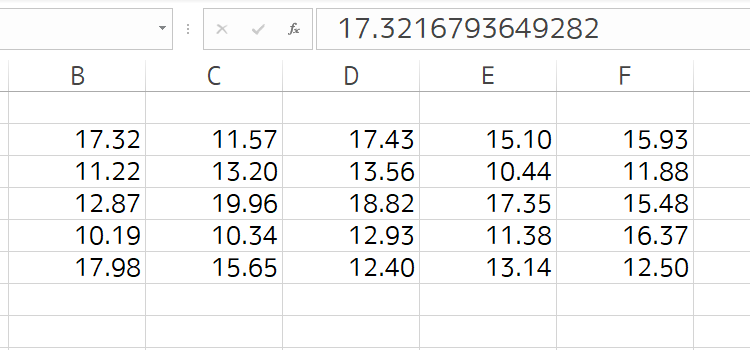スピルする乱数パラダイス、RANDARRAY関数

乱数の配列を返す関数 RANDARRAY 関数動画解説
乱数パラダイス、RANDARRAY関数
動画版「Excelスキルアップ仕事術」です。
RANDARRAY 関数は、検証用のサンプルデータやダミーデータを作成するときに役立つ関数です。
乱数を発生させる関数は今までも、RAND関数とRANDBETWEEN関数を使うことができました。
そしてこのRANDARRAY関数の登場で、さらに乱数の作成作業がはかどるようになり、より素早くサンプルデータを作成できるようになったと思います。
RANDARRAY関数は、Microsoft365に搭載されたランダムな数値を作成する関数です。1つの数式を入力するだけで、指定した範囲にスピルします。RANDARRAY関数はスピル機能をもつた新しい関数です。せっかくできた乱数でこれを使いたいと思った乱数を、一瞬で数式から定数に変更する技を紹介します。
乱数パラダイス、RANDARRAY関数
RANDARRAY 関数
RANDARRAY関数の構文
RANDARRAYランダム・アレイ(行数, 列数, 最小値, 最大値, 乱数の種類)

行数、列数、を指定し、いくつから最小値と最大値いくつまでの数値を入力したいかを指定してやります。
TRUEは整数の乱数を発生させます。
サンプルでは、5行5列で、最小値10から最大値20までの整数を発生させて入力しました。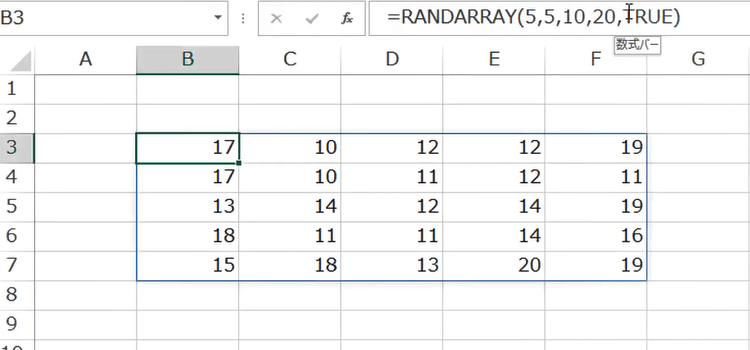
これを乱数の種類でFalse(または省略)にすると、実数(小数)の乱数を発生させることができます。
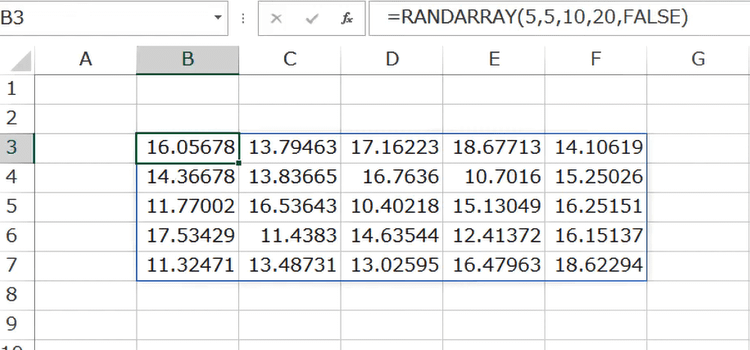
ホームタブの数値メニューから桁数を指定してやれば、好きな桁数で表示できます。
F9キーで、乱数を再計算させることができます。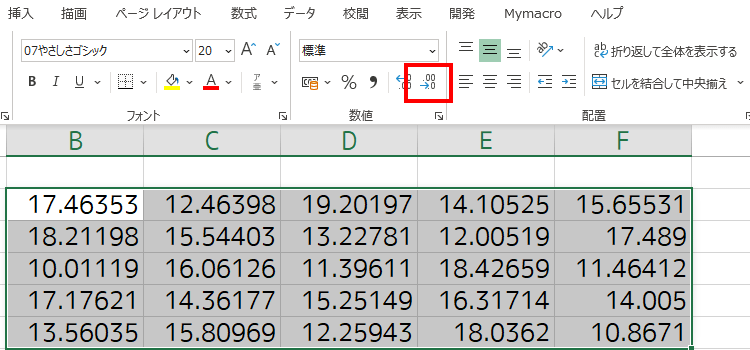
数式から値だけをセルに固定する
数式が入ったままでは、使いにくいことが多いので、形式を選択して貼り付けから、値の貼り付けをして数値を固定します。
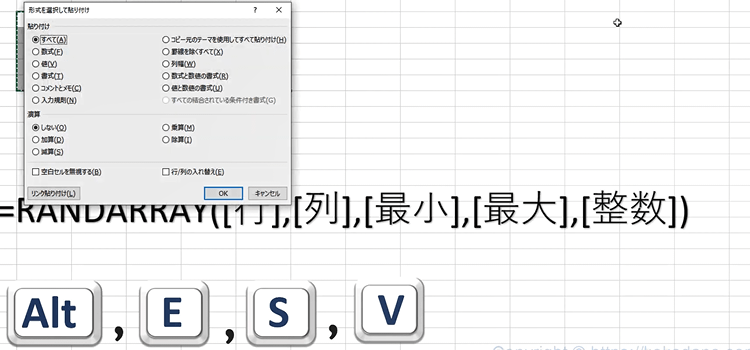
範囲を選択した状態で、Altキー、Eキー、Sキー、Vキーの順にキーを押すと、形式を選択して貼り付けのダイアログが開きます。
値にチェックを入れOKをクリックします。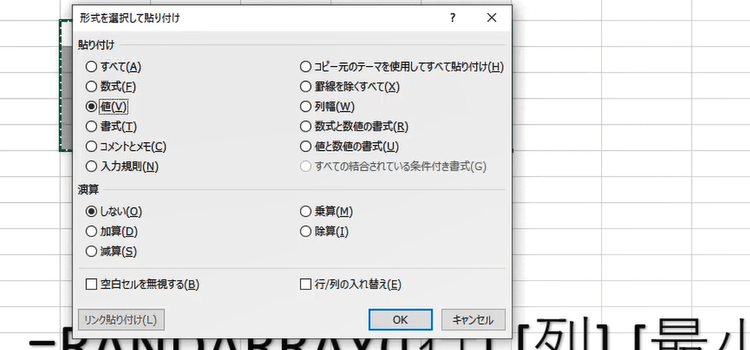
数値だけになりました。通常の方法で範囲をコピーし、値の貼り付けを行っても同じ結果になります。好きな方法を使って数値の固定をしてください。